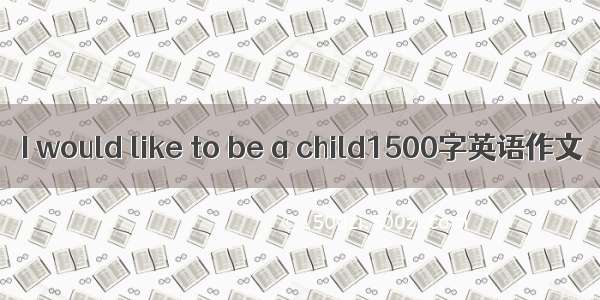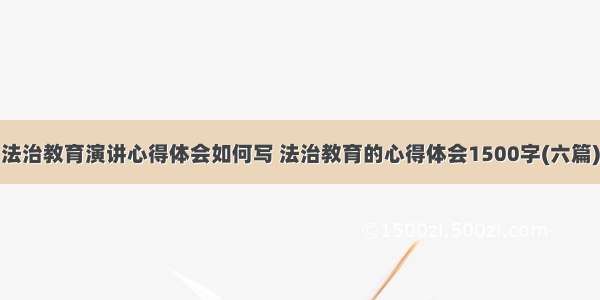在平时的操作中,
可能有不少朋友遇到过这样一个问题,
开机后电脑只
有桌面背景,常见的其它桌面图标都没有了。
出现这类情况主要是
explorer.exe
这个负责有关图形界面的系统
进程出现了问题,
这个进程是随系统安装进入电脑的,
不少朋友选择重
装系统来解决,
这当然是最彻底解决系统故障的通用办法,
但非常非常
麻烦,有没有更好的解决办法?下面介绍二种解决办法
:
一、恢复
explorer.exe
,即可解决(用命令复制还原一个,然后启用它即
可)。具体操作方法如下:
1
、按
ctrl+alt+del
调出任务管理器
,
新建一个任务
2
、输入以下命令(注意空格)
cmd/kcopy
c:\windows\system32\dllcache\explorer.exec:\windows
3
、然后再次运行一个命令
:explorer
二、关机开机之后又出现同样现象,怎么办?这是因为
Explorer.exe
这个
进程仍然没运行。解决办法如下:
1
、按
ctrl+alt+del
调出任务管理器
,
新建一个任务
2
、在弹出有任务栏里输入“EXPLORER.EXE”
3
、确定,这时桌面等肯定就有了!然后进行以下设置,就不用每次开机
自都要如此操作了。具体操作方法如下:
首先把
Explorer
加入进程:开始→运行→输入“regedit”,回车→打开
注册表
HKEY_CURRENT_USER\Software
\Microsoft\Windows\CurrentVersion\Run\
项,在该项下新建一个名称为
“Explorer.exe”的新字符串值,编辑该值,数据为你系统中
Explorer.exe
的
位置